以下の手順で、ドライバ&ユーティリティのインストールと確認を行ってください。
1.ドライバのインストール
2.インストール後のドライバの確認
3.ユーティリティのインストール
| ● |
OSをWindows(R)XPへアップグレードしてご使用の場合は、ドライバ・ユーティリティを一旦アンインストールし、Windows(R)XPへアップグレードした後、改めてドライバ・ユーティリティをインストールしてください。 |
| ● |
インストールはコンピュータの管理者のアカウントで行ってください。 |
| ● |
パソコン本体にダミーカードがついている場合、ダミーカードを取りはずしてください。 ダミーカードの取りはずし方や取り扱いにつきましては、パソコン本体の取扱説明書を参照してください。 |
| 1. |
Windows(R)XPを起動してください。
|
| 2. |
無線LAN PCカード(IPC5038A)をパソコン本体のPCカードスロットに挿入してください。「新しいハードウエアの検出ウィザード」が表示されます。「一覧または特定の場所からインストールする(詳細)(I)」を選択し、「次へ」をクリックしてください。
※確実に接続するために、無理な力を加えずに静かに押してください。 |
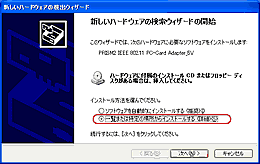 |
| 3. |
ドライバ・ユーティリティを解凍したフォルダを指定して「次へ」をクリックしてください。 |
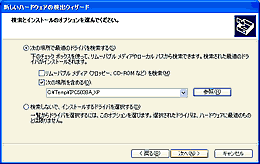 |
| 4. |
ドライバの読み込みが開始され、右の認証警告画面が表示されます。「続行」をクリックしてください。 |
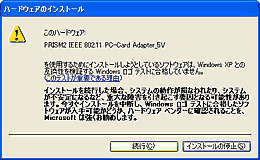 |
| 5. |
右の画面が表示されると、インストールは終了です。「完了」をクリックしてください。
ドライバの確認後、ユーティリティをインストールしてください。 |
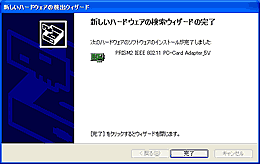 |
<インストール後のドライバの確認>
ドライバのインストールが正しく行われ、無線LAN PCカード(IPC5038A)が正常に動作している事を確認します。
| 1. |
「スタート」−「コントロールパネル」を選択し、「パフォーマンスとメンテナンス」をダブルクリックしてください。 |
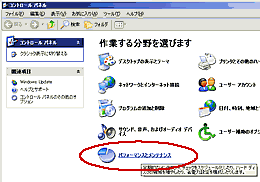 |
| 2. |
「パフォーマンスとメンテナンス」画面が表示されます。「システム」をダブルクリックしてください。 |
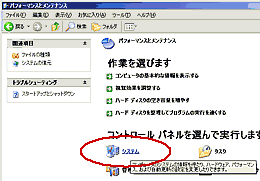 |
| 3. |
「システムのプロパティ」画面が表示されます。 |
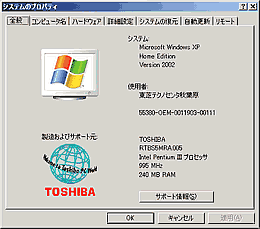 |
| 4. |
「ハードウェア」タブを選択し、「デバイスマネージャ」をクリックしてください。 |
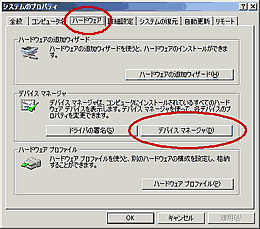 |
| 5. |
「デバイスマネージャ」画面が表示されます。「ネットワークアダプタ」の「PRISM2 IEEE802.11 PC-Card Adapter_5V」をダブルクリックしてください。 |
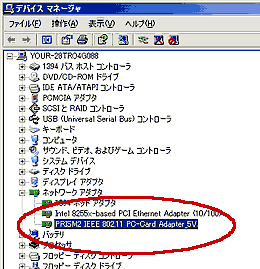 |
| 6. |
「このデバイスは正常に動作しています。」と表示されていることを確認してください。
確認後、「OK」をクリックしてこの画面を閉じます。
「デバイスマネージャ」画面で正しく表示されない場合は、インストールが正しく行われていません。製品に付属している取扱説明書のP.66「トラブルシューティング」を参照して、再度インストールを行ってください。 |
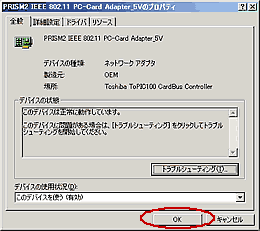 |
 続けて「ユーティリティのインストール」を行ってください。
続けて「ユーティリティのインストール」を行ってください。
|


![]() をクリックすると別ウインドウが開きます。
をクリックすると別ウインドウが開きます。